欢迎您访问我爱IT技术网,今天小编为你分享的操作系统知识是:【vmware安装fedora操作系统】,下面是详细的分享!
vmware安装fedora操作系统
平时企业服务器上的操作系统用redhat很常见,但是redhat的缺点就是镜像文件太大了,如果用于学习太不合算,这次给大家推荐一个安装快捷使用起来也同样方便的一个linux系统fedora.这个系统和redhat差不多。下面分享我安装fedora的过程1.下载fedora的镜像文件,这一步我就不多说了
2.在vmware上新建一个虚拟机,系统选成fedora,这一步也不多说了
虚拟机:VMware Workstation 汉化绿色版
3.开始安装系统,首先选择Install To Hard Drive
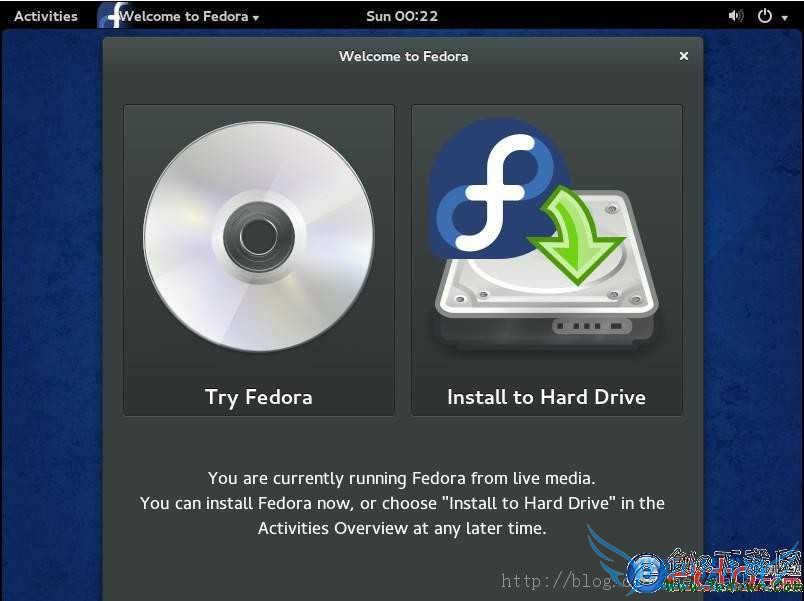
4.选择安装语言
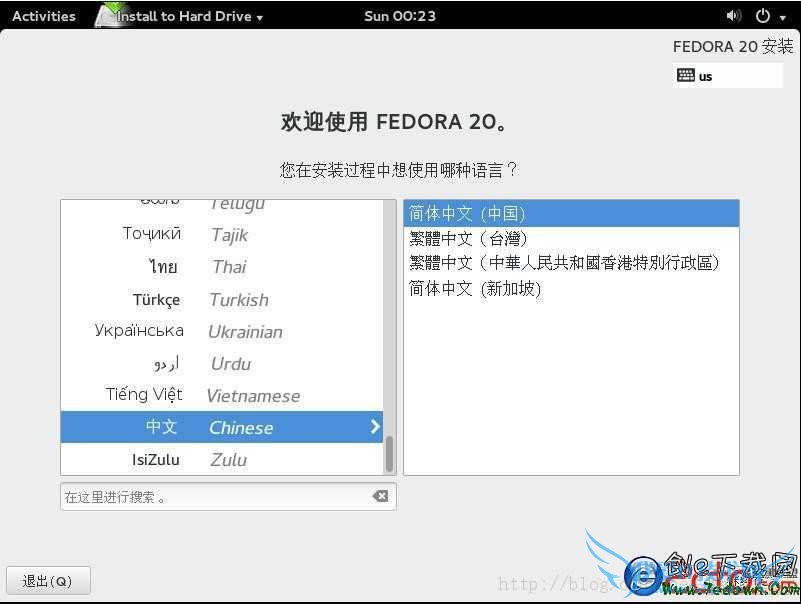
5.选择安装位置
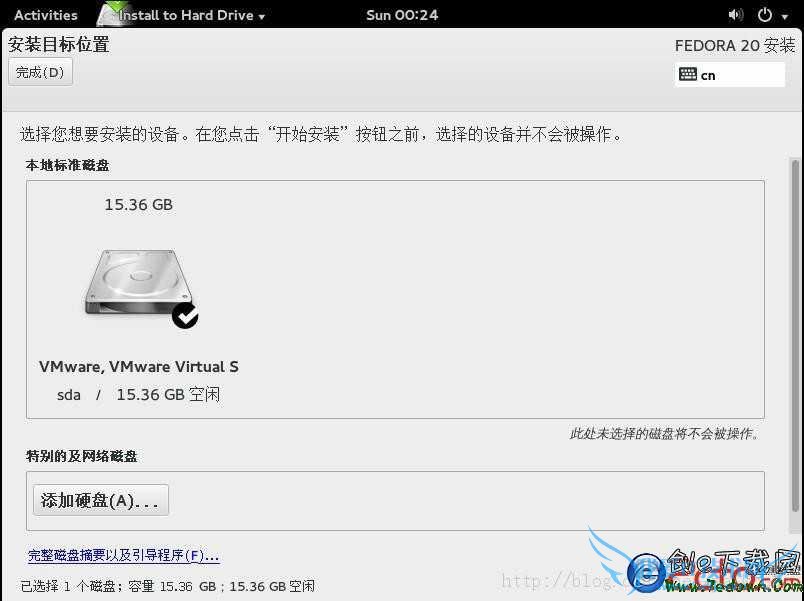
选择好之后点击完成可以看到下面的安装选项
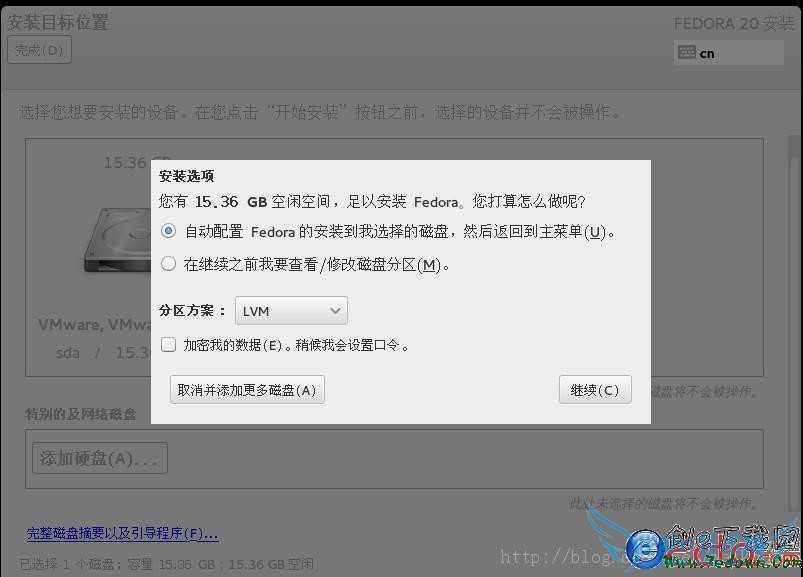
到了这步建议选择“修改磁盘分区”
6.磁盘分区
一般情况下分3个分区就行,分别是
交换分区大小=虚拟机内存大小(如果内存小于1G则是内存的2倍)
/boot f分区:不需要太大300M就足够了
根分区:硬盘大小 - 交换分区大小 - /boot分区大小 - 5G左右
fedora系统和ubuntu不同,我们需要留出5G左右的空间给fedora安装系统软件,否则安装就不能继续
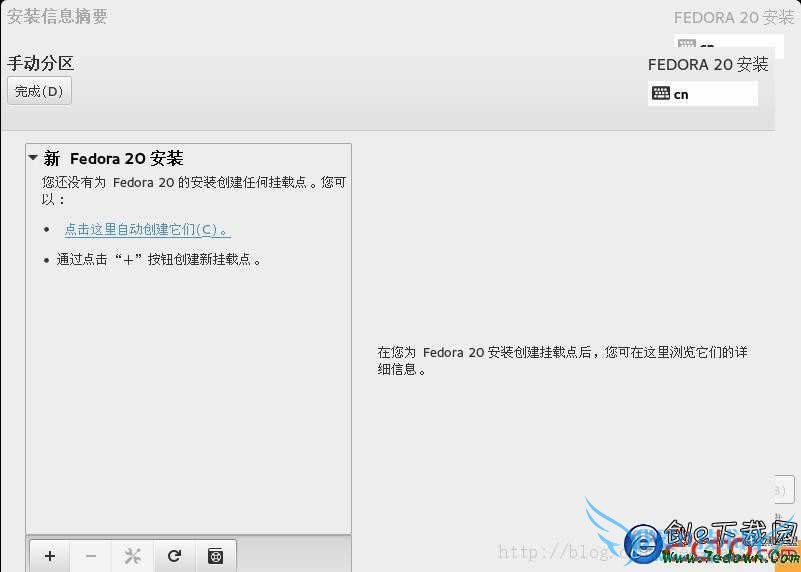
点击加号就可以添加分区了,手动分区结束后出现下面这个界面,直接点“接受更改”
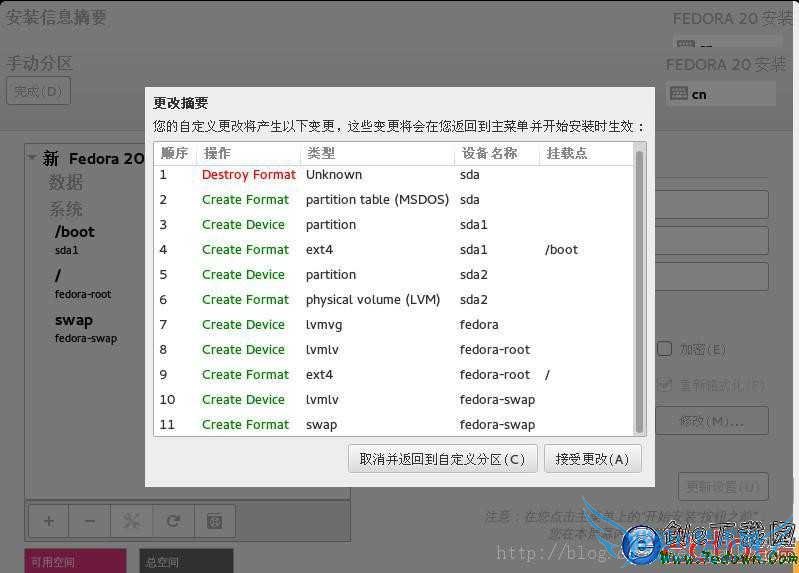
7.开始进行安装
分区完成点击开始安装就可以了
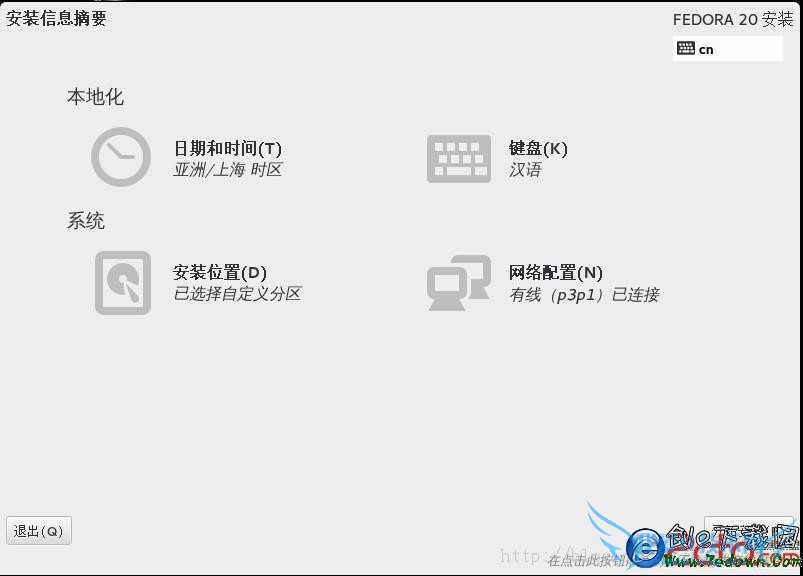
点击开始安装出现如下界面
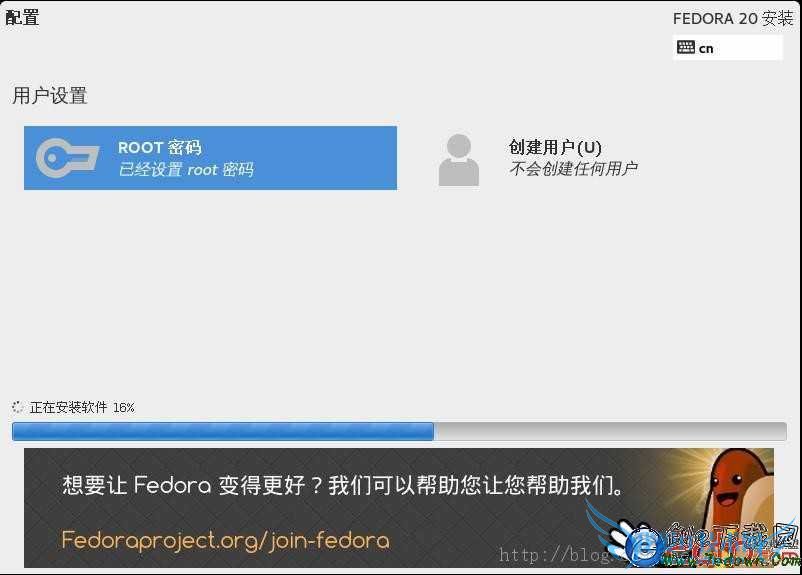
到了这步千万不能忘记设置root用户的密码,否则后面就很麻烦了
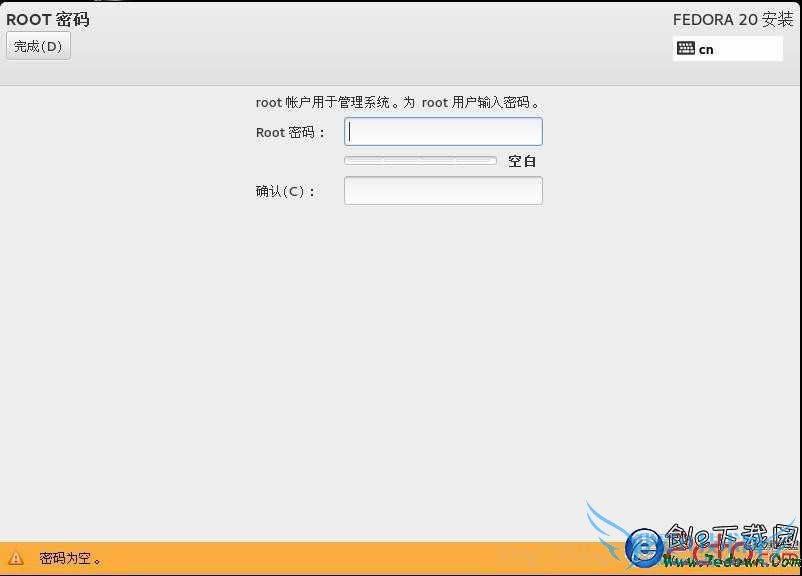
设置好后点击完成就可以了,接下来就是坐等安装了
一段时间后fedora就安装好了重启就OK了
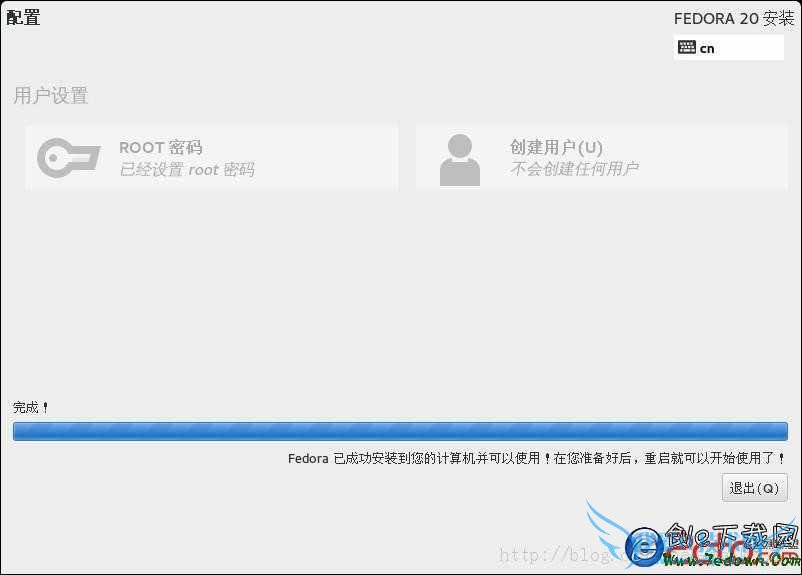
8.设置系统语言
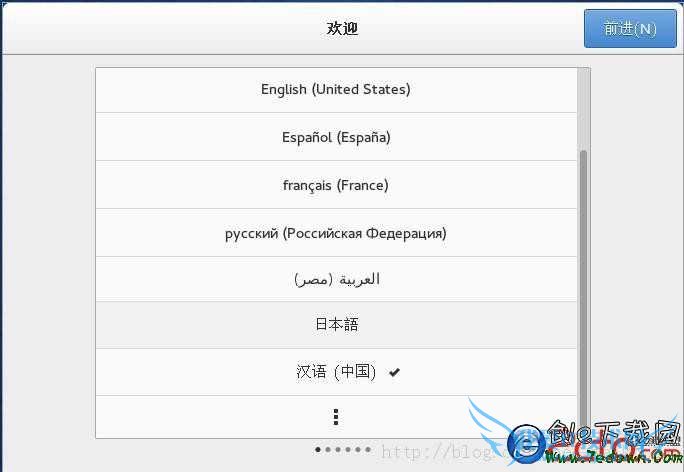
9.选择键盘布局
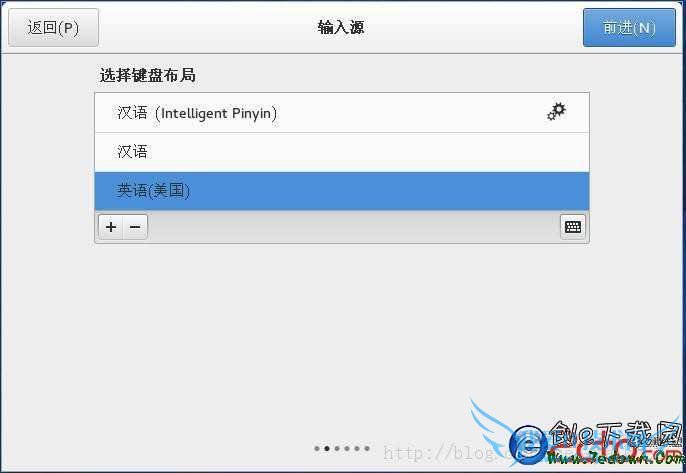
10.添加本地账号

11.选择时区
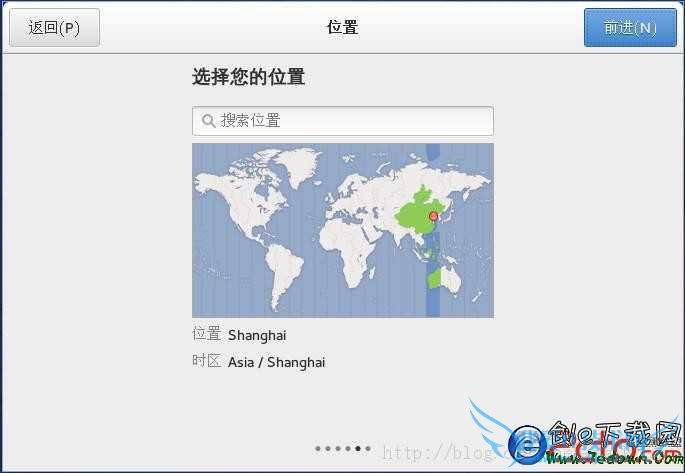
12 出现下面的界面就说明系统安装成功了
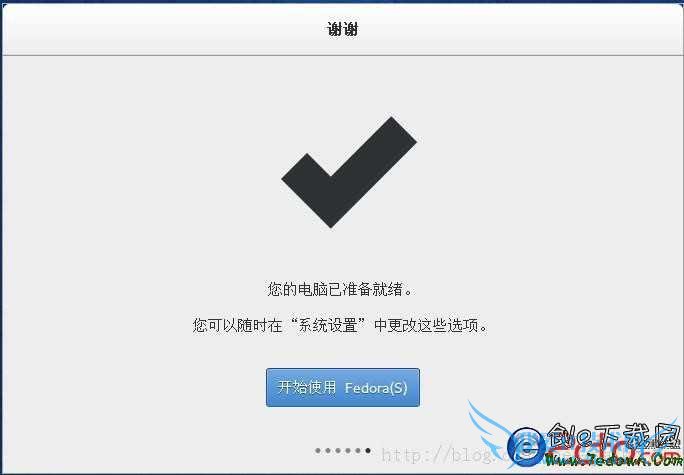
以上就是关于vmware安装fedora操作系统的操作系统教程分享,更多操作系统知识请移步到>>操作系统频道。
- 评论列表(网友评论仅供网友表达个人看法,并不表明本站同意其观点或证实其描述)
-
